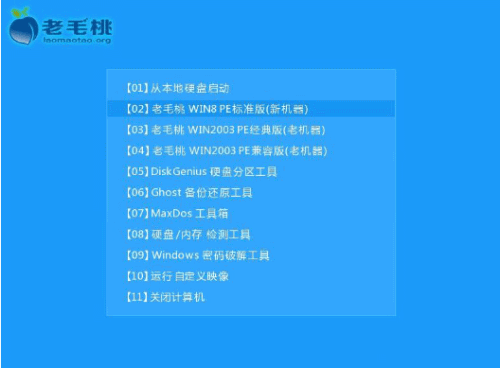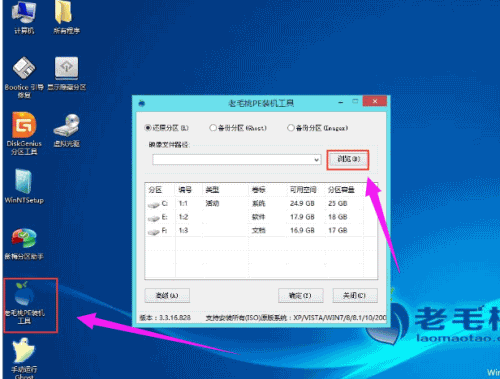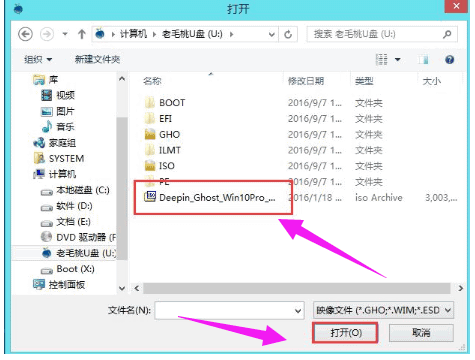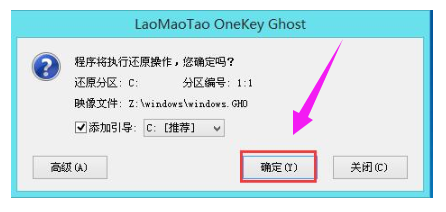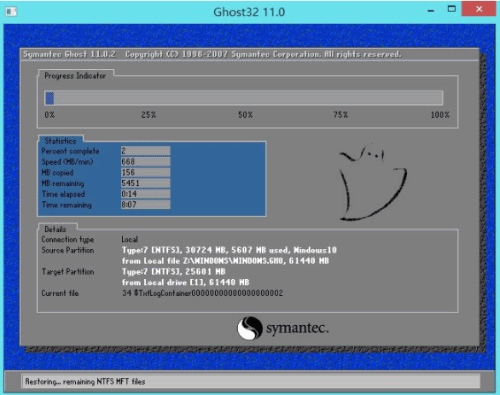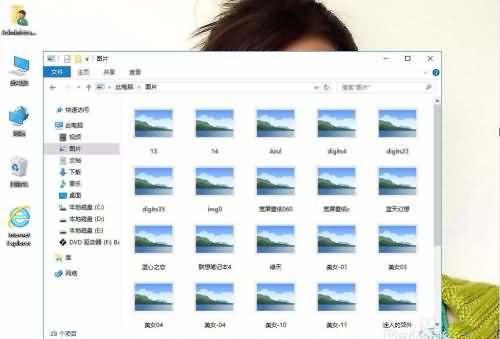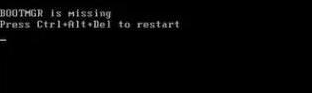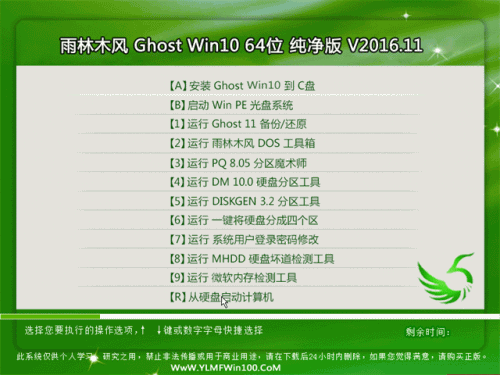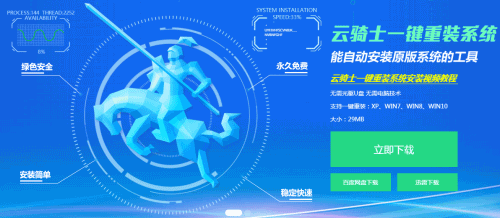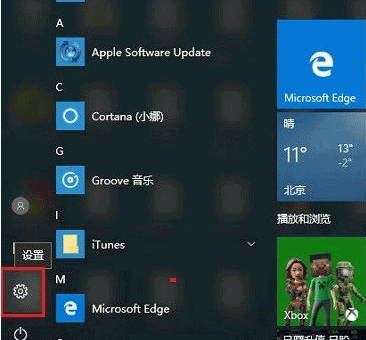重装系统win10-老毛桃U盘重装系统win10图文教程
发布于:2020-04-08 16:35:03发布者:天晴网友
win10系统功能完善,兼容性强,不少用户都想为自己的电脑重装win10系统。重装系统大多使用U盘,安全可靠。U盘重装需要将U盘制作为启动盘,制作U盘启动盘可以使用云骑士,大白菜,老毛桃等U盘制作工具。不过U盘重装相对一键重装来说比较复杂,不少小白用户不知道怎么通过U盘重装系统win10。那么下面就让小编以老毛桃U盘为例,为大家带来老毛桃U盘重装系统win10图文教程。
准备工作:
1、 制作一个装机版老毛桃u盘启动盘
2、下载一个win10系统镜像文件,拷贝到u盘启动盘中
3、做好电脑内的文件备份工作
重装教程:
1.将制作好的老毛桃装机版启动u盘插入电脑usb接口(如果是台式机,建议插在主机箱的后置接口),
然后开启电脑,等到屏幕上出现开机画面后按快捷键进入到老毛桃主菜单页面,接着将光标移至“【02】老毛桃WIN8 PE标准版(新机器)”,按回车键确认
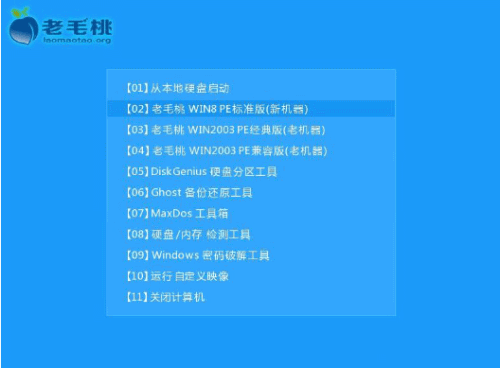
2.进入pe系统后,鼠标左键双击打开桌面上的老毛桃PE装机工具。打开工具主窗口后,点击映像文件路径后面的“浏览”按钮。
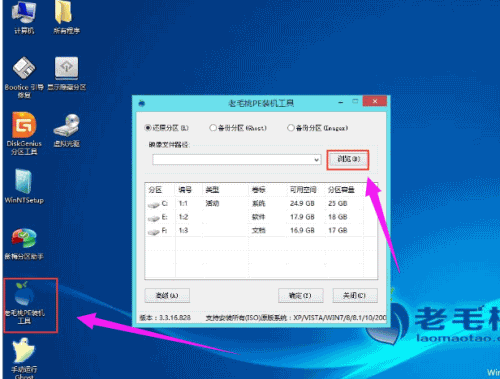
3.接着找到并选中u盘启动盘中的win10系统iso镜像文件,点击“打开”。
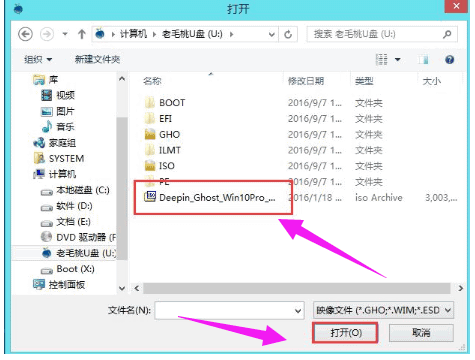
4.映像文件添加成功后,我们只需在分区列表中选择C盘作为系统盘,然后点击“确定”。随后会弹出一个询问框,提示用户即将开始安装系统。确认还原分区和映像文件无误后,点击“确定”。
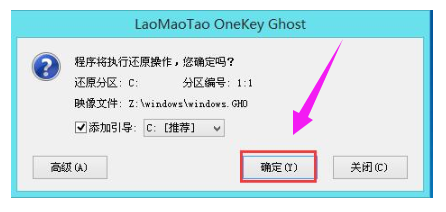
5.完成上述操作后,程序开始释放系统镜像文件,安装ghost win10系统。我们只需耐心等待操作完成并自动重启电脑即可。
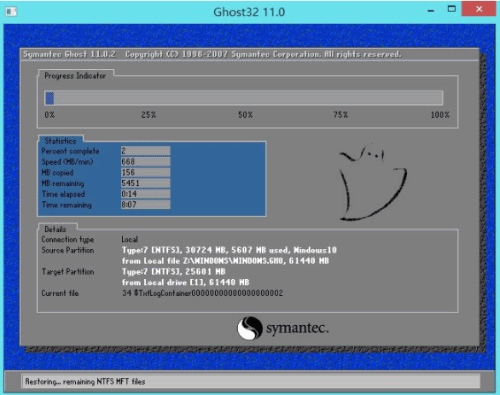
以上就是小编为大家带来的U盘一键重装win10系统教程。重装系统Win10除了使用U盘,还可以使用云骑士装机大师进行一键重装,非常适合电脑小白用户,使用起来简单方便。
声明:该文观点仅代表作者本人,天晴滚动网系信息发布平台,仅提供信息存储空间服务。
-
win10系统中照片有一些个人信息,如果想要删除这些数据,我们该如何删除呢?下面小编就给大家介绍一下win10系统中的数码照片个人信息的删除方法。 01 我们首先在win10系统里打开所需
-
虽说Win7系统性能稳定,但在使用过程中,也避免不了出故障的时候,很多用户在使用Win7系统时遇到了win7系统开不了机的问题,那么win7系统开不了机该怎么办呢?今天小编整理了两种解
-
雨林木风win 10纯净64位系统最近是非常火爆的,看到身边的人都使用上了雨林木风win1064位纯净版系统,所以也来向小编要,既然你们这么喜欢雨林木风win 10纯净64位系统,那么下面就让
-
一些用户想在线重装win10系统却不知如何安装,其实使用云骑士装机大师进行在线重装win10系统是很简单的,下面就跟大家详细介绍一下在线安装windows10系统的详细教程,一起来看看吧。
-
win10系统Windows Defender添加白名单的具体方法
win10系统Windows Defender的杀毒功能已经与一流杀毒软件不相上下了,不过不少网友仍然对它的一些其他功能不是很了解。下面小编要教大家的是win10系统 Windows Defender添加白名单 的具体方
-
现在安装电脑系统的方法,那么不少电脑用户就问小编,如何直接安装win10系统呢?大家都是电脑新手,u盘安装电脑系统太过难了,想一键安装win10系统,是有非常简单的直接安装win10系